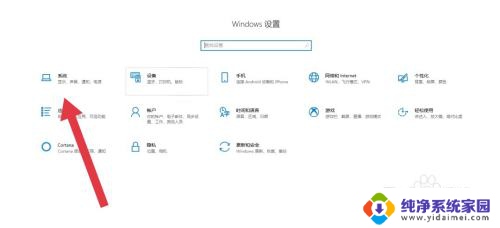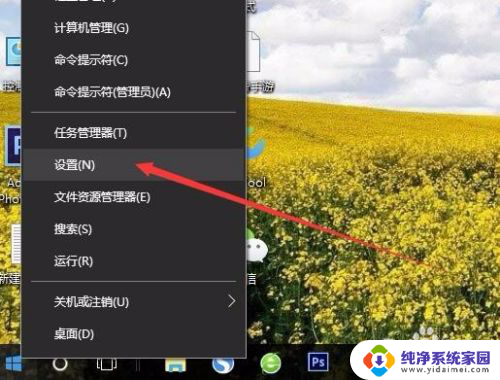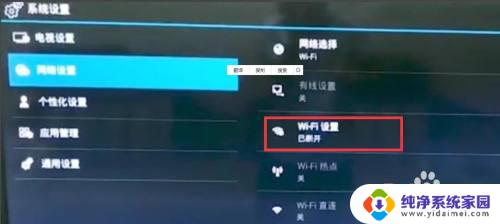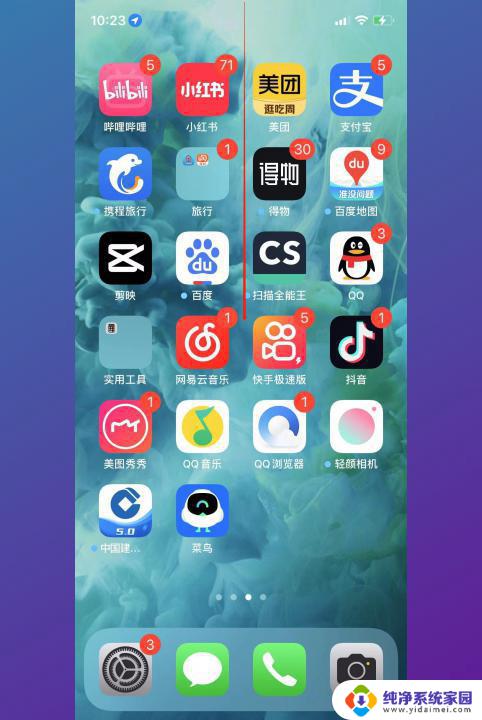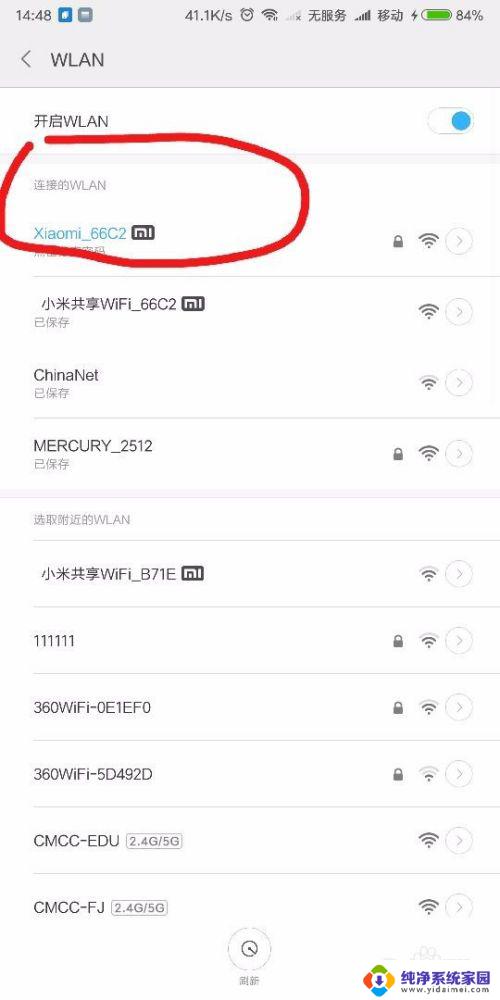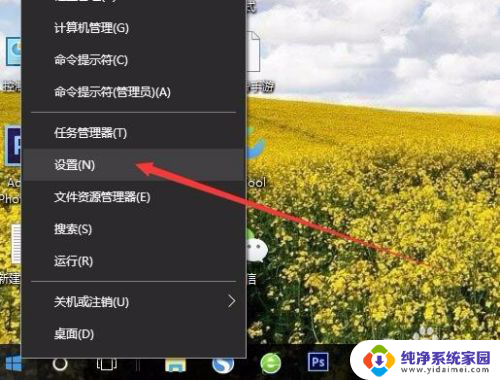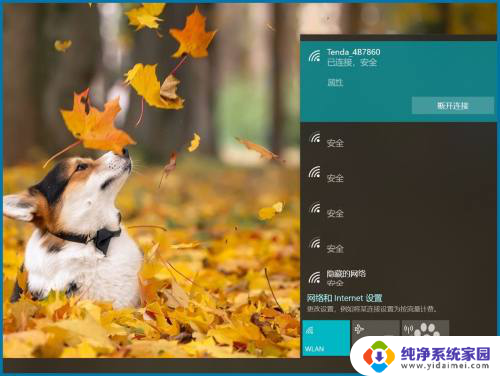可以把手机投屏到电脑上操作吗 手机投影到电脑后如何实现互动操作
更新时间:2024-06-29 12:53:53作者:jiang
在数字化时代,手机和电脑已经成为我们生活中不可或缺的工具,而如何实现手机投影到电脑并进行互动操作,成为了许多人关注的话题。目前我们可以通过一些软件或连接设备,实现将手机屏幕投射到电脑上,并在电脑上进行操作。这种便捷的方式不仅提高了工作效率,也让我们的生活更加便利和智能化。
方法如下:
1.打开电脑设置
可以通过Win10自带的投影功能,将我们的手机和电脑连接同一个无线网络。然后在电脑开始菜单栏里找到“设置”选项打开。
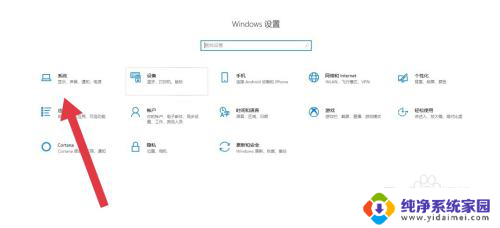
2.点击投影到电脑
进入之后找到系统选项,然后找到“投影到这台电脑”。将默认的始终关闭的下拉选项更改为“所有位置都可用”。
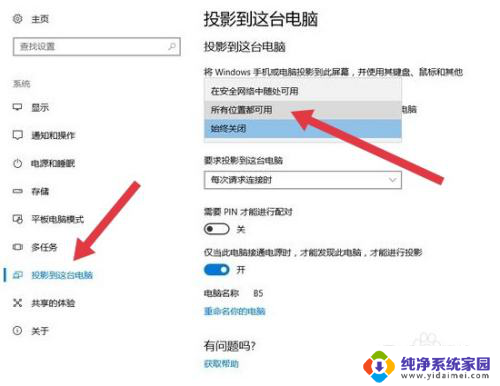
3.打开手机无线显示
接下来开始操作我们的手机了,在手机设置中找到更多连接方式。打开无线显示。
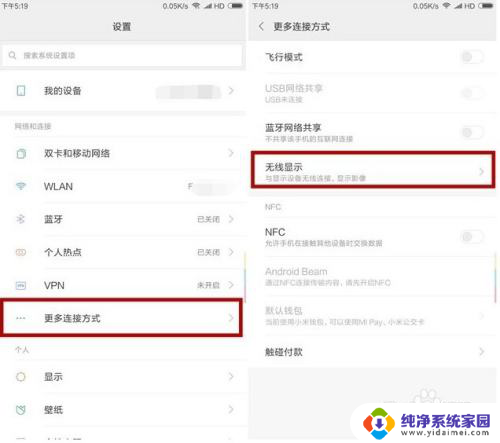
4.开启手机投屏
最后点击开启手机的无线显示,手机就会自动扫描周围的设备了。然后再点击连接就可以了。
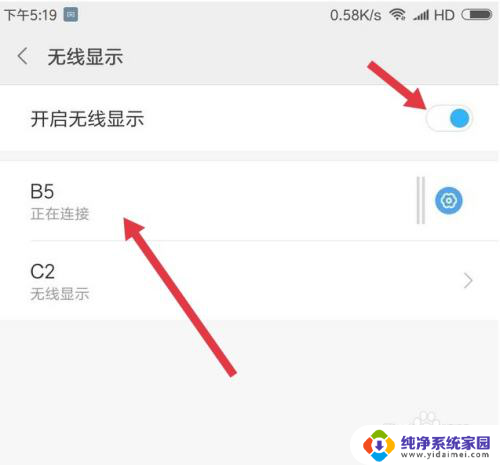
以上就是关于如何将手机投屏到电脑上进行操作的全部内容,如果有遇到相同情况的用户,可以按照小编的方法来解决。